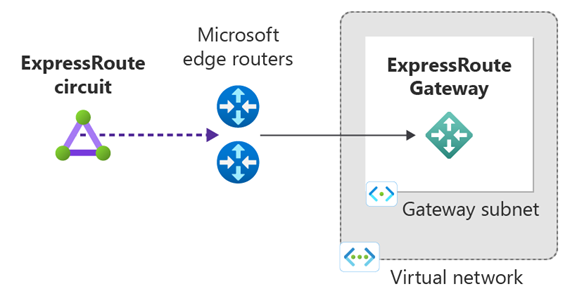PowerShell을 사용하여 ExpressRoute에 대한 가상 네트워크 게이트웨이 구성
이 문서에서는 PowerShell을 사용하여 기존 VNet(가상 네트워크)에 대한 가상 네트워크 게이트웨이를 추가하고, 크기를 조정하고, 제거하는 단계를 안내합니다. 이 구성의 단계는 ExpressRoute 구성에 대해 Resource Manager 배포 모델을 사용하여 만든 VNet에 적용됩니다. 가상 네트워크 게이트웨이 및 ExpressRoute의 게이트웨이 구성 설정에 대한 자세한 내용은 ExpressRoute에 대한 가상 네트워크 게이트웨이 정보를 참조하세요.
필수 조건
구성 참조 목록
이 작업의 단계는 다음 구성 참조 목록의 값을 기반으로 VNet을 사용합니다. 추가 설정 및 이름도 이 목록에 설명되어 있습니다. 이 목록의 값을 기준으로 변수를 추가하지만 어느 단계에서도 이 목록을 직접 사용하지 않습니다. 목록을 복사하여 참조로 사용하고 값을 사용자 값으로 바꿀 수 있습니다.
| 설정 | 값 |
|---|---|
| Virtual Network 이름 | TestVNet |
| 가상 네트워크 주소 공간 | 192.168.0.0/16 |
| 리소스 그룹 | TestRG |
| Subnet1 이름 | FrontEnd |
| Subnet1 주소 공간 | 192.168.1.0/24 |
| Subnet1 이름 | FrontEnd |
| 게이트웨이 서브넷 이름 | GatewaySubnet |
| 게이트웨이 서브넷 주소 공간 | 192.168.200.0/26 |
| 지역 | 미국 동부 |
| 게이트웨이 이름 | GW |
| 게이트웨이 IP 이름 | GWIP |
| 게이트웨이 IP 구성 이름 | gwipconf |
| Type | ExpressRoute |
| 게이트웨이 공용 IP 이름 | gwpip |
게이트웨이를 추가합니다.
Important
ExpressRoute를 통해 IPv6 기반 프라이빗 피어링을 사용하려는 경우 -GatewaySku에 대해 AZ SKU(ErGw1AZ, ErGw2AZ, ErGw3AZ)를 선택하거나 표준 및 고정 공용 IP로 설정된 -GatewaySKU에 대해 비 AZ SKU(Standard, HighPerformance, UltraPerformance)를 사용해야 합니다.
Azure에 연결하려면
Connect-AzAccount를 실행합니다.이 자습서에 대한 변수를 선언합니다. 사용하려는 설정을 반영하도록 샘플을 편집합니다.
$RG = "TestRG" $Location = "East US" $GWName = "GW" $GWIPName = "GWIP" $GWIPconfName = "gwipconf" $VNetName = "TestVNet"가상 네트워크 개체를 변수로 저장합니다.
$vnet = Get-AzVirtualNetwork -Name $VNetName -ResourceGroupName $RGVirtual Network에 게이트웨이 서브넷을 추가합니다. 게이트웨이 서브넷의 이름을 "GatewaySubnet"으로 지정해야 합니다. 게이트웨이 서브넷은 /27 이상(/26,/25 등)이어야 합니다. 16개의 ExpressRoute 회로를 게이트웨이에 연결하려는 경우 /26개 이상의 게이트웨이 서브넷을 만들어야 합니다.
Add-AzVirtualNetworkSubnetConfig -Name GatewaySubnet -VirtualNetwork $vnet -AddressPrefix 192.168.200.0/26이중 스택 가상 네트워크를 사용하고 ExpressRoute를 통해 IPv6 기반 개인 피어링을 사용하려는 경우 대신 이중 스택 게이트웨이 서브넷을 만듭니다.
Add-AzVirtualNetworkSubnetConfig -Name GatewaySubnet -VirtualNetwork $vnet -AddressPrefix "10.0.0.0/26","ace:daa:daaa:deaa::/64"구성을 설정합니다.
$vnet = Set-AzVirtualNetwork -VirtualNetwork $vnet게이트웨이 서브넷을 변수로 저장합니다.
$subnet = Get-AzVirtualNetworkSubnetConfig -Name 'GatewaySubnet' -VirtualNetwork $vnet공용 IP 주소를 요청합니다. 게이트웨이를 만들기 전에 IP 주소를 요청합니다. 사용할 IP 주소를 지정할 수는 없으며 IP 주소는 동적으로 할당됩니다. 다음 구성 섹션에서 이 IP 주소를 사용합니다. AllocationMethod는 동적이어야 합니다.
$pip = New-AzPublicIpAddress -Name $GWIPName -ResourceGroupName $RG -Location $Location -AllocationMethod Static -SKU Standard참고 항목
기본 SKU 공용 IP는 새 ExpressRoute 가상 네트워크 게이트웨이에서 지원되지 않습니다.
게이트웨이에 대한 구성을 만듭니다. 게이트웨이 구성은 사용할 공용 IP 주소 및 서브넷을 정의합니다. 이 단계에서 게이트웨이를 만들 때 사용되는 구성을 지정합니다. 다음 샘플을 사용하여 게이트웨이 구성을 만듭니다.
$ipconf = New-AzVirtualNetworkGatewayIpConfig -Name $GWIPconfName -Subnet $subnet -PublicIpAddress $pip게이트웨이를 만듭니다. 이 단계에서는 -GatewayType 이 특히 중요합니다. 값 ExpressRoute를 사용해야 합니다. 이러한 cmdlet을 실행한 후 게이트웨이를 만드는 데 45분 이상 걸릴 수 있습니다.
New-AzVirtualNetworkGateway -Name $GWName -ResourceGroupName $RG -Location $Location -IpConfigurations $ipconf -GatewayType Expressroute -GatewaySku Standard
게이트웨이가 만들어졌는지 확인합니다.
다음 명령을 사용하여 게이트웨이가 만들어졌는지 확인합니다.
Get-AzVirtualNetworkGateway -ResourceGroupName $RG
게이트웨이 크기 조정
다양한 게이트웨이 SKU가 있습니다. 다음 명령을 사용하여 언제든지 게이트웨이 SKU를 변경합니다.
$gw = Get-AzVirtualNetworkGateway -Name $GWName -ResourceGroupName $RG
Resize-AzVirtualNetworkGateway -VirtualNetworkGateway $gw -GatewaySku HighPerformance
리소스 정리
다음 명령을 사용하여 게이트웨이를 제거합니다.
Remove-AzVirtualNetworkGateway -Name $GWName -ResourceGroupName $RG
다음 단계
VNet 게이트웨이를 만든 후 VNet을 ExpressRoute 회로에 연결할 수 있습니다.